Megvédi az adatokat a flash meghajtót vagy egy USB flash meghajtót a helyreállítási rekord

Az adatok védelmére illetéktelen beavatkozás vagy lopás, számos módja van a programozás. De mi van, ha a fontos információkat meg kell mozgatni az eszköztől? Átviheti az adatokat a hálózaton keresztül, hanem a hackerek betörnek egy ilyen öröm küldeni. Van egy sokkal megbízhatóbb módon - át fájlokat egy USB-meghajtót, egy jelszóval védett. Ehhez illeszkedik bármely USB flash meghajtó, és a helyreállítási rekord tereli építve a Windows 7 és újabb segédprogramot vagy az egyik program, amiről szeretnék mondani.
alapvédelem
Normál eszközökkel adatvédelmi lemezeken hívják BitLocker. Ez a program megtalálható a Start menüből, írja a keresési sáv a program neve «BitLocker» vagy Sajátgép, majd jobb gombbal az USB flash meghajtót. Továbbá, a nyitott ablak dialogovm kell választania «BitLocker».
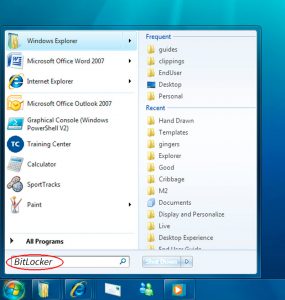
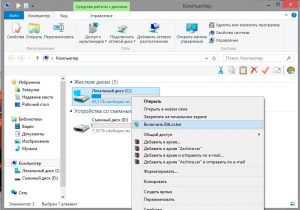
Érdekes, hogy ez a titkosítási technológia megjelent az első kiadás a Windows Vista operációs rendszer. de a hasznosságát a standard tartalmazza csak a Windows verziók 7Korporativnoy.
Elindítása után a BitLocker szükségünk lesz, hogy állítsa be a biztonsági jelszót:
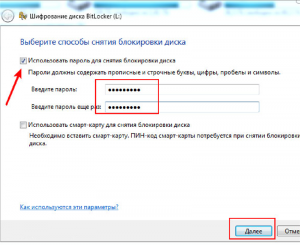
Hozzon létre egy jelszót, és kattintson a Tovább gombra, megkapjuk, hogy mentse meg a gombot a jelszó-visszaállító oldalt. Ön tudja menteni egy fájlba vagy nyomtatásban. A legtöbb esetben elegendő, hogy mentse a fájlt az merevlemezen.
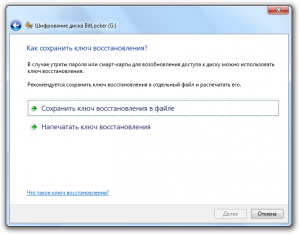
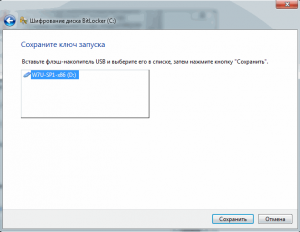
Miután a legfontosabb, hogy a hasznosítás sikeresen mentette, a titkosítási folyamat kezdődik.
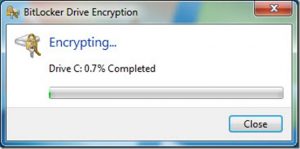
Miután ezeket a lépéseket, bármilyen utalás USB tárolóeszköz megnyílik a jelszó párbeszédablak. Csak akkor, ha a megfelelő bejegyzést a Windows Intéző megjeleníti a tartalomjegyzéket.
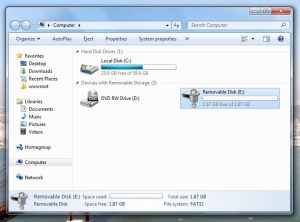
Bármikor, a védelem USB flash meghajtók lehet tiltani BitLock felületen. Ahhoz, hogy a változások, menj a „Vezérlőpult - Rendszer és biztonság - BitLocker Drive Encryption” menüt, és válassza ki a kívánt meghajtót „Disable BitLocker”.
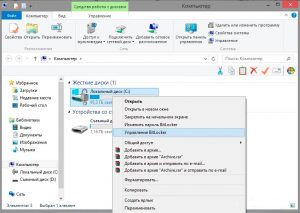
Ezután nézzük több szoftver termékek, amely lehetővé teszi, hogy rögzítse az adatokat a flash meghajtó nem szabványos Windows eszközöket.
Kapcsolódó bejegyzések:




- Előre AMD és az Nvidia bemutatta a lehetőséget, hogy új „játék csomag”
- Vissza az Ubuntu fejlesztők eredményeit ismertette használhatósági tanulmányok Unity egyéni shell